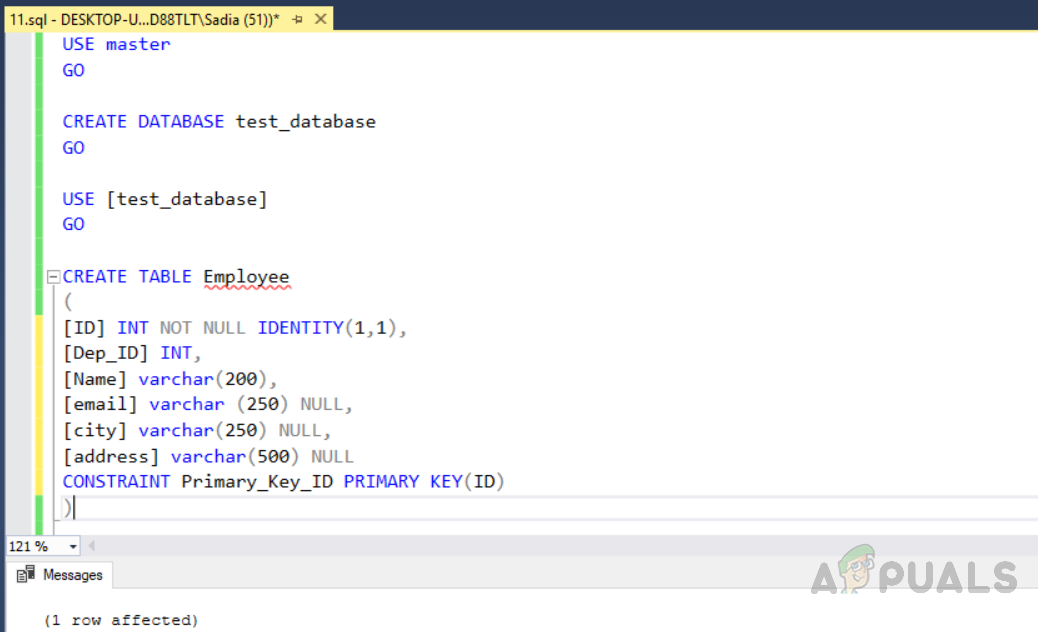Удаление существующего экземпляра — SQL Server
Twitter LinkedIn Facebook Адрес электронной почты
- Статья
- Чтение занимает 3 мин
Область применения: SQL Server (все поддерживаемые версии) — только для Windows
В данной статье описан процесс удаления изолированного экземпляра SQL Server. Шаги, перечисленные в этой статье, помогут подготовить систему для повторной установки SQL Server.
Шаги, перечисленные в этой статье, помогут подготовить систему для повторной установки SQL Server.
Примечание
Для удаления отказоустойчивого кластера SQL Server используется функция удаления узла, предоставляемая программой установки SQL Server , которая удаляет каждый узел по отдельности. Дополнительные сведения см. в статье Добавление или удаление узлов экземпляра отказоустойчивого кластера SQL Server (программа установки).
Рекомендации
- Удаление экземпляра SQL Server должен производить локальный администратор, имеющий разрешения на вход в систему в качестве службы.
- Если на компьютере установлен минимальный требуемый объем физической памяти, увеличьте размер файла подкачки вдвое больше объема физической памяти. Нехватка виртуальной памяти может привести к неполному удалению SQL Server.
- В системе с несколькими экземплярами SQL Server служба браузера SQL Server удаляется только после удаления последнего экземпляра SQL Server. Службу браузера SQL Server можно удалить вручную через Программы и компоненты на панели управления.

- При удалении SQL Server удаляются файлы данных tempdb, добавленные во время процесса установки. Файлы с именем, удовлетворяющим шаблону tempdb_mssql_*.ndf, удаляются, если они существуют в каталоге системной базы данных.
Подготовка.
Создайте резервную копию данных. Либо создайте полные резервные копии всех баз данных, включая системные базы данных, либо вручную скопируйте MDF- и LDF-файлы в отдельное место. База данных master содержит все сведения на уровне системы для сервера, такие как имена входа и схемы. База данных msdb содержит сведения о заданиях, такие как задания агента SQL Server, журнал резервного копирования и планы обслуживания. Дополнительные сведения о системных базах данных см. в разделе Системные базы данных.
Необходимо сохранить следующие файлы баз данных.
- master.mdf
- msdbdata.mdf
- Tempdb.mdf
- mastlog.ldf
- msdblog.ldf
- Templog.
 ldf
ldf - model.mdf
- Mssqlsystemresource.mdf
- ReportServer[$InstanceName]
- modellog.ldf
- Mssqlsustemresource.ldf
- ReportServer[$InstanceName]TempDB
Примечание
Базы данных ReportServer включены в службы SQL Server Reporting Services.
Остановите все службы SQL Server . Перед удалением компонентов SQL Server рекомендуется остановить все службы SQL Server. Наличие активных соединений может помешать удалению компонентов.
Выбор учетной записи с необходимыми разрешениями. Выполните вход на сервер с учетной записью службы SQL Server или с учетной записью, обладающей аналогичным набором разрешений. Например, можно войти на сервер с учетной записью, входящей в локальную группу администраторов.
Удаление
- Windows 10 и 2016 +
- Windows 2008 — 2012 R2
Чтобы удалить SQL Server из Windows 10, Windows Server 2016, Windows Server 2019 и более поздних версий, выполните следующие действия.
Чтобы начать процесс удаления, перейдите к Параметры в меню «Пуск» и выберите Приложения.
Введите
sqlв поле поиска.Выберите Microsoft SQL Server (версия) (разрядность) . Например,
Microsoft SQL Server 2017 (64-bit).Выберите Удалить.
Выберите Удалить во всплывающем диалоговом окне SQL Server, чтобы запустить мастер установки Microsoft SQL Server.
На странице Выбор экземпляра воспользуйтесь раскрывающимся списком, чтобы указать удаляемый экземпляр SQL Server, или укажите параметр для удаления только общих компонентов и средств управления SQL Server. Чтобы продолжить работу, щелкните Далее.
На странице Выбор компонентов укажите компоненты, которые нужно удалить из указанного экземпляра SQL Server.
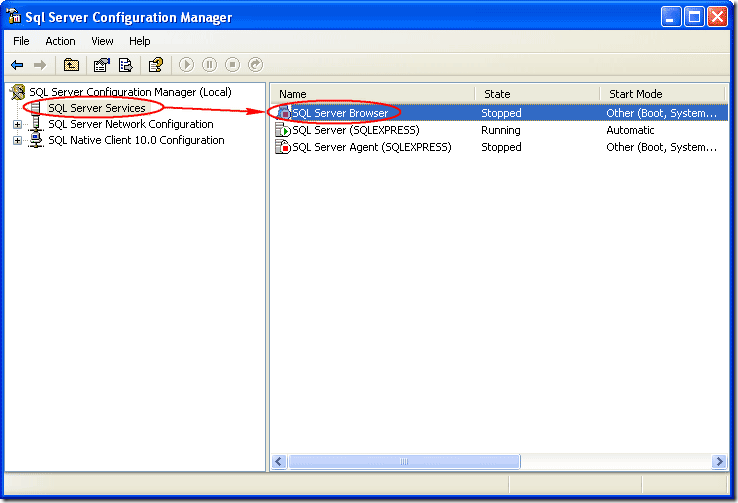
На странице Все готово для удаления просмотрите список компонентов и функций, подлежащих удалению. Нажмите кнопку
Обновите окно Приложения и компоненты, чтобы убедиться, что экземпляр SQL Server был успешно удален, и определите, какие компоненты SQL Server все еще остались. При необходимости удалите эти компоненты из этого окна.
В случае сбоя
В случае сбоя процесса удаления изучите файлы журнала установки SQL Server, чтобы определить основную причину.
См. также раздел
Просмотр и чтение файлов журналов программы установки SQL Server
Как полностью удалить MySQL из Windows?
Как полностью удалить MySQL из Windows?(Я понимаю , что есть так же, титулованные вопросы, но это один действительно «как сбросить пароль», и этот один не определяет ОС и только получали Linux-ориентированные ответы.
В Windows XP я просто удалил MySQL и удалил папку, в которой он был установлен. Затем я перезагрузил и переустановил MySQL.
Когда он возвращается, у него все еще есть базы данных, которые были до удаления.
Где хранится информация этой базы данных? Как полностью удалить MySQL и начать все заново, как если бы я никогда не устанавливал его?
mysql
—
Натан Лонг
источник
Ответы:
Чтобы полностью удалить MySQL, вы также должны удалить папку данных, в которой фактически хранится информация базы данных.
Оказывается, что «типичная» опция установки (в Windows XP) помещает данные в:
- Windows XP: «C: \ Documents and Settings \ Все пользователи \ Application Data \ MySQL \ MySQL Server 5.1»
- Windows Vista (?) / 7/8 : «C: \ ProgramData \ MySQL»
После удаления этой папки, я смог переустановить с нуля.
—
Натан Лонг
источник
Для Windows 7 это в ProgramData \ MySQL
—
syuusuke
источник
Для того, чтобы кто-нибудь еще приехал сюда в поисках ответа, вот более общий способ его определения, особенно если MySQL был установлен где-то, отличное от расположения по умолчанию (что я склонен делать).
Поиск на каждом из локальных дисков «mysql», который найдет как папку с программой, так и папки с данными, поскольку «mysql» образует часть имени исполняемого файла, независимо от версии, и всегда будет таблица «mysql».
Файлы журналов могут находиться в другом месте, и лучший способ найти их — через файл конфигурации, который в Windows обычно называется «my. ini». Однако, если кто-то создал эту установку из исходного кода, этот файл потенциально может быть вызван как угодно, но это определенно будет необычным случаем.
ini». Однако, если кто-то создал эту установку из исходного кода, этот файл потенциально может быть вызван как угодно, но это определенно будет необычным случаем.
В идеале вы должны сначала удалить обычным способом (добавить / удалить программы или как Microsoft назовет это на этой неделе), но если по какой-то причине вы просто собираетесь удалить все, не забудьте сначала остановить службы MySQl.
—
Джон Гарденье
Папка данных была размещена здесь для меня, я использую Windows 7 64bit.
C: \ ProgramData \ MySQL
—
rdsai
источник
Все, что я сделал, это поиск папок и файлов с именем «MySQL» и удалил их все. После этого у меня вообще не было старых файлов, и я мог начать все заново.
—
Override
источник
Одна вещь, о которой не упоминалось, или я просто не видел, это то, что для сервера Windows вы должны также удалить папки из appdata ниже, это пример пользовательской папки администратора, из которой нужно удалить:
C: \ Users \ Administrator \ AppData \ Roaming \ MySQL
—
SteveInCA
источник
Для полного удаления MySQL, установленного из пакета MSI [MySQL 8 на ПК с Windows 10.]
Программы MySQL могут быть удалены одна за другой из приложения Control Panel > Add or Remove Programsили с помощью MySQL Installerприложения.
Использование установщика MySQL: найдите MySQLInstaller. exe или MySQLInstallerLauncher.exe (оба выполняют одинаковую работу)
exe или MySQLInstallerLauncher.exe (оба выполняют одинаковую работу)
По умолчанию установщик повторно находится в системной папке, где установлена Windows. В моем ПК это было в расположении ниже:
C:\Program Files (x86)\MySQL\MySQL Installer for Windows\
Ярлык меню «Пуск» также может быть доступен при установке по умолчанию. ИщуMySQL Installer - Community
Дважды щелкните MySQLInstaller (или MySQLInstallerLauncher), и появится окно установщика MySQL. Здесь вы увидите опции Добавить, Изменить, Обновить, Удалить и т. Д. Выберите Remove.
Опять же, вы можете удалить один за другим или все сразу , выбрав Productи затем execute.
Это займет некоторое время, установщик может зависнуть посередине, просто убить процесс и начать заново (требует много терпения). Не волнуйтесь, установщик запустится там, где остановился.
Примечание. При удалении MySQL с использованием этого метода удаляются только установленные компоненты.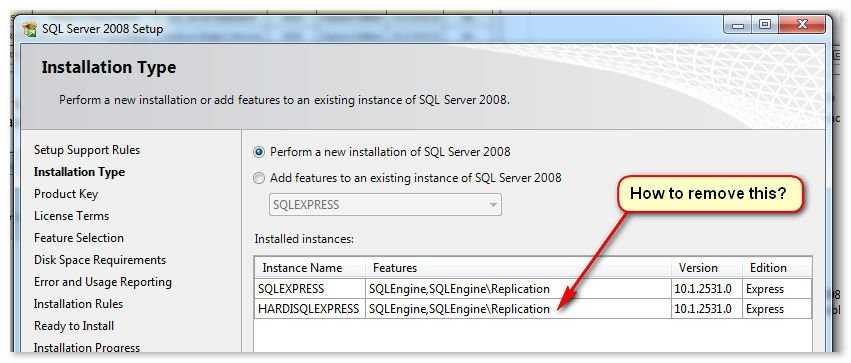 Любая информация базы данных (включая таблицы и данные), файлы импорта или экспорта, файлы журналов и двоичные журналы, созданные во время выполнения, хранятся в настроенном месте.
Любая информация базы данных (включая таблицы и данные), файлы импорта или экспорта, файлы журналов и двоичные журналы, созданные во время выполнения, хранятся в настроенном месте.
При установке по умолчанию файлы MySQL хранятся в следующих местах:
C:\ProgramData\MySQL C:\Program Files\MySQL C:\Program Files (x86)\MySQL C:\Users\user_name\AppData\Roaming\MySQL
C:\ProgramDataКаталог по умолчанию скрыт, таким образом , программа установки не будет удалить эту папку.
Чтобы полностью удалить MySQL , проверьте указанные выше местоположения и удалите папки MySQL вручную, если они существуют. Теперь MySQL должен быть полностью удален вместе со всеми конфигурациями и базами данных.
Удаление из панели управления. Я думаю, что все мы знаем, как удалять программы из панели управления.
—
Хасан Румман
источник
Используя наш сайт, вы подтверждаете, что прочитали и поняли нашу Политику в отношении файлов cookie и Политику конфиденциальности.
Licensed under cc by-sa 3.0 with attribution required.
Руководство по образам Docker: удаление образов, остановка контейнеров и удаление разделов
Перевод статьи «Docker Image Guide: How to Remove and Delete Docker Images, Stop Containers and Remove all Volumes».
Docker очень широко применяется в разработке программ. Это отличный инструмент для развертывания приложения в облаке (или в какой-нибудь еще Docker-ready инфраструктуре). Он также пригождается и в локальной разработке. С его помощью вы можете быстро запускать сложные приложения и разрабатывать их изолированно, причем с очень хорошей производительностью.
В этой статье я собрал список самых важных команд для эффективного использования Docker.
Вывод списка всех образов Docker
docker images
У меня есть три образа:
- MySQL в версии 8.0.19 и MySQL в последней версии (с тегом latest),
- а также Cassandra в последней версии.
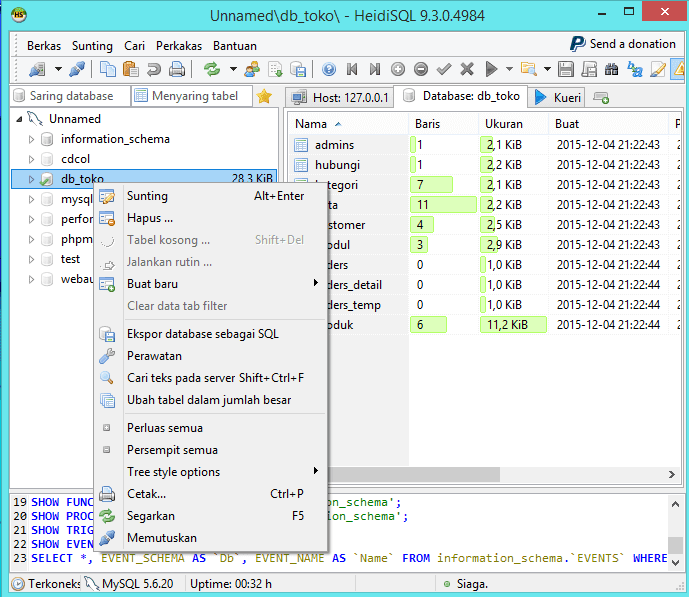
(Прим. ред: терминологию можно посмотреть во вступительной статье по Docker).
Чтобы получить больше информации об образе, можно воспользоваться следующей командой:
docker inspect mysql:latest
В выводе команды мы получаем список сведений. Альтернативный вариант получения информации — при помощи ID образа:
docker inspect 3a5e53f63281
В выводе команды вы получите очень много всего, поэтому лучше сразу отфильтровать нужную информацию:
docker inspect --format='{{.RepoTags}} {{.Config.Image}}' 3a5e53f63281Удаление образов Docker
Удалить отдельный образ можно при помощи команды docker rm. Допустим, я хочу удалить образ MySQL:
docker rm mysql:latest
В моем случае еще остается образ с тегом mysql:8.0.19. Таким образом, для полного удаления мне нужно также удалить тег другой версии:
docker rm mysql:8.0.19
Если мы хотим удалить образ напрямую, проще это сделать по id:
docker image rm 3a5e53f63281 -f
Опция -f обеспечивает принудительное
выполнение. Если ваш образ имеет больше
одного тега, без этой опции вы получите
ошибку.
Если ваш образ имеет больше
одного тега, без этой опции вы получите
ошибку.
Запуск образа Docker
Чтобы запустить образ, можно воспользоваться следующей командой:
docker run cassandra
Если такого образа у вас нет, он будет загружен. Остановить выполнение команды можно, нажав CTRL+C. Также можно запускать образ в фоне, для этого к команде нужно добавить опцию -d:
docker run -d mysql
Если контейнер запущен в фоне, вы получаете его ID.
По умолчанию контейнер запускается изолированно. То есть, вы не сможете никак коммуницировать с ним или сохранять какие-то файлы в своей текущей директории.
Проброс портов контейнера
При помощи опции -p можно перенаправить порты, например, на страницу, которая открывается из вашего контейнера:
docker run -p 8080:80 nginx
Контейнер NGINX предоставляет веб-сервер через порт 80. При помощи -p 8080:80 локальный порт 8080 перенаправляется на 80-й порт контейнера.
Как залогиниться в контейнере
Иногда возникает необходимость
залогиниться в контейнере. Это возможно
только в том случае, если в контейнере
установлена оболочка. В противном случае
вы получите ошибку.
Это возможно
только в том случае, если в контейнере
установлена оболочка. В противном случае
вы получите ошибку.
Для начала, запустите отдельный контейнер и дайте ему имя:
docker run -d --name my_container nginx
Команда вернет ID контейнера. Теперь вы можете выполнить оболочку в контейнере и приложить к ней свои входные и выходные данные, используя опции -i и -t:
docker exec -it my_container bash
Вместо имени контейнера для всех дальнейших операций можно также использовать возвращенный ранее идентификатор.
Иногда bash бывает недоступен. Поэтому можно попробовать запустить базовую оболочку:
docker exec -it my_container sh
Вывод списка запущенных контейнеров
После запуска контейнера вы можете найти его в списке всех запущенных контейнеров, для этого воспользуйтесь следующей командой:
docker ps
Если добавить опцию -а, в списке появятся также контейнеры, завершившие исполнение:
docker ps -a
Расшаривание локальной папки, чтобы контейнер мог иметь к ней доступ
Иногда бывает полезным синхронизировать
файлы между контейнером и локальной
файловой системой. Это можно сделать,
воспользовавшись при запуске контейнера
опцией -v.
Это можно сделать,
воспользовавшись при запуске контейнера
опцией -v.
На Linux и macOS можно расшарить локальную временную папку следующим образом:
docker run --name=my_container -d -v $(pwd)/tmp:/var/log/nginx -p 8080:80 nginx
На Windows можно запустить:
docker run --name=my_container -d -v %cd%/tmp:/var/log/nginx -p 8080:80 nginx
Остановка запущенных контейнеров
Запущенный контейнер можно остановить при помощи следующей команды:
docker stop my_container
Остановка контейнера останавливает все процессы, но сохраняет изменения внутри файловой системы.
Запуск остановленного контейнера
Остановленный контейнер можно запустить следующим образом:
docker start my_container
Удаление контейнера
Чтобы удалить остановленный контейнер, выполните:
docker rm my_container
Чтобы остановить и удалить контейнер одной командой, можно добавить опцию -f.
docker rm -f my_container
Создание тома и расшаривание его между несколькими контейнерами
Создаем независимый том (volume) с именем SharedData:
docker volume create --name SharedData docker run --name=my_container -d -v SharedData:/var/log/nginx -p 8080:80 nginx docker run --name=my_container_2 -d -v SharedData:/var/log/nginx -p 8080:80 nginx
Теперь у обоих контейнеров будет общая
папка, файлы в которой будут
синхронизироваться с обоими контейнерами.
Удаление тома
Чтобы удалить том, нужно сначала удалить все контейнеры, использующие его.
docker rm -f my_container docker rm -f my_container_2 docker volume rm SharedData
Удаление остановленных контейнеров и неиспользуемых образов
Безопасная команда очистки:
docker system prune -a
Удаление всех томов, которые не используются
Все отсоединенные тома можно удалить при помощи следующей команды:
docker system prune
Заключение
Создание контейнеров, вход в них, проброс портов и расшаривание папок это самые важные задачи, осуществляемые при помощи интерфейса командной строки Docker. Выполняемые при этом команды составляют основу таких систем как Kubernetes и позволяют нам создавать и запускать приложения изолированно.
Start, Stop, Uninstall & Reset Password
Будучи разработчиком, при работе с MySQL вы обычно сосредотачиваетесь на командах и запросах базы данных, таких как INSERT INTO , SELECT и т. д.
д.
Но некоторые базовые знания по администрированию баз данных также приходят. удобно время от времени.
В этой статье объясняется, как выполнять некоторые из наиболее важных и распространенных задач:
- Останов работающего сервера: Windows | макОС | Linux
- Запуск сервера: Windows | макОС | Линукс
- Удаление MySQL: Windows | макОС | Linux
- Сброс пароля пользователя root: Все платформы
- Переключение на устаревший поток паролей: Все платформы
Если вы запустили сервер MySQL как службу, вы можете запускать и останавливать ее с помощью инструмента служб Windows. Более подробную информацию вы найдете здесь.
Работающий сервер MySQL можно остановить с помощью команды mysqladmin , которая была установлена в вашей системе автоматически. Вы можете найти этот исполняемый файл в каталоге установки внутри папка bin — например, C:\Program Files\MySQL\MySQL Server 8.0\bin .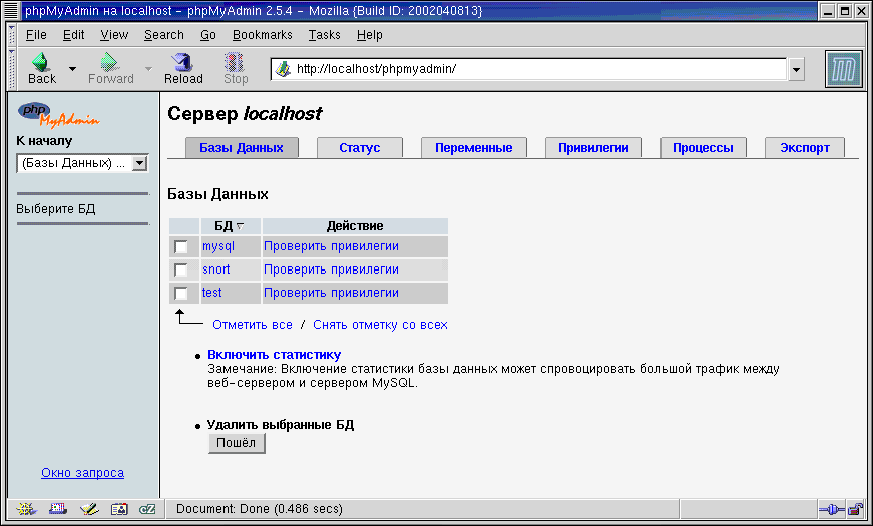
Вы можете дополнительно добавить путь к этому каталогу bin в переменную среды пути Windows (см. этот учебник), чтобы вы могли получить доступ к инструментам внутри этой папки bin из любой точки вашей системы.
Если вы не добавили путь bin в переменную среды, вам нужно перейти в эту папку bin через системную командную строку.
Например, вот как вы можете перейти по указанному выше пути установки:
cd "\Program Files\MySQL\MySQL Server 8.0\bin"
После перехода по этому пути вы можете запустить mysqladmin , которая находится там. Остановите работающий сервер, выполнив:
mysqladmin -u root -p shutdown
Он запросит у вас пароль и выключит работающий сервер, как только вы его введете.
Вы также можете перезапустить сервер, если хотите.
Если вы установили MySQL через официальный установщик, у вас должна появиться новая запись в «Системных настройках» (в самом низу обзорной страницы). Если вы погрузитесь в опцию «MySQL», вы сможете запускать и останавливать сервер MySQL через этот графический интерфейс.
Если вы погрузитесь в опцию «MySQL», вы сможете запускать и останавливать сервер MySQL через этот графический интерфейс.
Кроме того, вы также можете остановить сервер MySQL через терминал macOS:
sudo /usr/local/mysql/support-files/mysql.server stop
Чтобы остановить работающий сервер MySQL в Linux, вы можете выполните следующую команду:
/etc/init.d/mysqld stop
Кроме того, вы также можете остановить фоновую службу сервера, выполнив:
service mysqld stop
Вот и все! После этого вы можете перезапустить сервер, если хотите.
Если вы хотите запустить сервер MySQL как службу, вы можете запускать и останавливать его с помощью инструмента служб Windows. Более подробную информацию вы найдете здесь.
Сервер MySQL можно запустить с помощью команды mysqld , которая была установлена в вашей системе автоматически. Вы можете найти этот исполняемый файл в каталоге установки внутри папка bin — например, C:\Program Files\MySQL\MySQL Server 8. . 0\bin
0\bin
Вы можете дополнительно добавить путь к этому каталогу bin в переменную среды пути Windows (см. этот учебник), чтобы вы могли получить доступ к инструментам внутри этой папки bin из любой точки вашей системы.
Если вы не добавили путь bin в переменную среды, вам нужно перейти в эту папку bin через системную командную строку.
Например, вот как вы можете перейти по указанному выше пути установки:
cd "\Program Files\MySQL\MySQL Server 8.0\bin"
После перехода по этому пути вы можете запустить mysqld , которая находится там. Запустите работающий сервер, выполнив:
mysqld
Вам будет предложено ввести пароль и запустить сервер после его ввода.
Если вы установили MySQL через официальный установщик, у вас должна появиться новая запись в «Системных настройках» (в самом низу обзорной страницы). Если вы погрузитесь в опцию «MySQL», вы сможете запускать и останавливать сервер MySQL через этот графический интерфейс.
Если вы погрузитесь в опцию «MySQL», вы сможете запускать и останавливать сервер MySQL через этот графический интерфейс.
Кроме того, вы также можете запустить сервер MySQL через терминал macOS:
sudo /usr/local/mysql/support-files/mysql.server start
Чтобы запустить сервер MySQL в Linux, вы можете запустить следующую команду:
/etc/init.d/mysqld start
Кроме того, вы также можете запустить фоновую службу сервера, выполнив:
service mysqld start
Чтобы удалить MySQL в Windows, убедитесь, что что ваша первая остановка работающего сервера.
Когда сервер остановлен, вы можете удалить MySQL через «Панель управления» Windows. Перейдите в «Программы и компоненты» и выберите «MySQL» => «Удалить».
После этого, чтобы очистить все оставшиеся данные, убедитесь, что вы видите скрытые папки, а затем удалите следующие папки:
- C:\Program Files\MySQL
- C:\Program Files (x86)\MySQL
- C :\ProgramData\MySQL
- C:\Users\
\AppData\Roaming\MySQL
Если вы установили MySQL через официальный установщик, вы можете удалить его через «Системные настройки» macOS.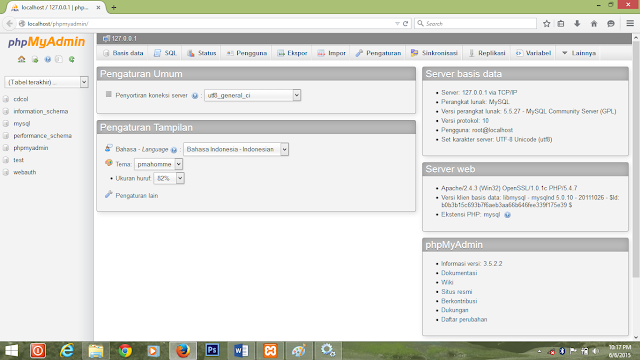 Перейдите к опции «MySQL» и выберите «Удалить».
Перейдите к опции «MySQL» и выберите «Удалить».
Вы также можете избавиться от всех связанных данных — в этой статье описывается, как этого можно добиться.
Подробные инструкции о том, как полностью удалить MySQL в Linux, вы найдете в этой ветке Stackoverflow.
Забыли пароль пользователя корневого сервера базы данных? Не беспокойтесь, вы можете сбросить его!
В этой статье из официальной документации подробно описано, как можно сбросить пароль на разных системах.
Для некоторых клиентов (например, расширения VS Code SQLTools) необходимо переключиться на «устаревший» поток аутентификации для MySQL.
Для этого вам просто нужно подключиться к серверу базы данных (например, через MySQL Workbench), а затем выполнить там следующую команду:
ALTER USER 'root'@'localhost' IDENTIFIED WITH mysql_native_password BY '' ;
12.10 — как переустановить mysql?
Обновление программного обеспечения сломало, среди прочего, mysql, и я пока не смог восстановить его.
Предполагаемая причина: у меня был почти полный загрузочный диск; обновление заполнило диск до завершения и, таким образом, оставило все в беспорядке. Я выделил системе больше диска и переместил /var в отдельный раздел. Я все еще безуспешно пытаюсь оживить mysql.
Ниже приведены мои попытки (все как root). Во-первых, не запускается mysql (443). Попытки исправить (444, 445) не увенчались успехом. Попытки удалить mysql и (?) apparmor не увенчались успехом (446, 7, 8). Более энергичная попытка удалить mysql кажется успешной (449), и предыдущие ошибки больше не видны (450, 1, 2). Mysql нельзя перенастроить, потому что его больше нет (453), но попытка переустановить его возвращает старые сообщения об ошибках, и мы возвращаемся к исходной точке (454).
Я тоже проверил этот вопрос (хотя в моем случае он не сломался из-за обновления до 12.04: на 12.10 он уже работал)
Исправление сломанного пакета myslq-server после обновления до 12.04
и пробовал предложения там (458, 461, 462) безрезультатно.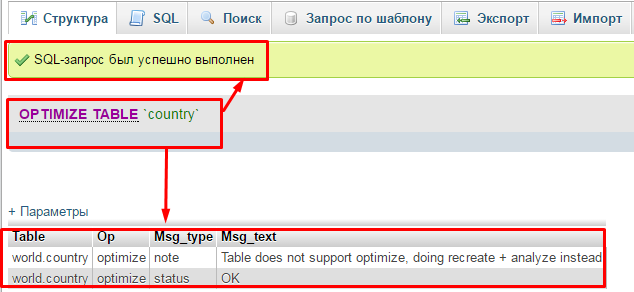
Что еще мне делать?
Это на 3.5.0-25-generic # 39-Ubuntu SMP Пн 25 февраля 18:26:58 UTC 2013 x86_64 x86_64 x86_64 GNU/Linux
443 запуск службы mysql
start: Не удалось запустить задание
444 dpkg-перенастроить mysql-сервер-5.5
/usr/sbin/dpkg-reconfigure: mysql-сервер-5.5
сломан или не полностью установлен
445 apt-получить -f установить
...
Настройка mysql-server-5.5 (5.5.29-0ubuntu0.12.10.1)...
start: Не удалось запустить задание
invoke-rc.d: initscript mysql, действие "старт" не выполнено.
dpkg: ошибка обработки mysql-server-5.5 (--configure):
установленный послеустановочный скрипт подпроцесса
возвращенный статус выхода ошибки 1
dpkg: проблемы с зависимостями препятствуют настройке
mysql-сервер:
mysql-сервер зависит от mysql-server-5.5; Однако:
Пакет mysql-server-5.5 еще не настроен.
dpkg: ошибка обработки mysql-сервера (--configure):
проблемы с зависимостями - оставить ненастроенным
Отчет об аппорте не написан, потому что сообщение об ошибке
указывает на последующую ошибку предыдущего сбоя. При обработке возникли ошибки:
mysql-сервер-5.5
mysql-сервер
E: Подпроцесс /usr/bin/dpkg возвратил код ошибки (1)
446 apt-get удалить mysql-сервер
...
Удаление mysql-сервера...
Настройка mysql-сервера-5.5 (5.5.29-0ubuntu0.12.10.1) ...
start: Не удалось запустить задание
invoke-rc.d: initscript mysql, действие "старт" не выполнено.
dpkg: ошибка обработки mysql-server-5.5 (--configure):
установленный послеустановочный скрипт подпроцесса
возвращенный статус выхода ошибки 1
Отчет об аппорте не написан, потому что MaxReports уже достигнут
При обработке возникли ошибки:
mysql-сервер-5.5
E: Подпроцесс /usr/bin/dpkg возвратил код ошибки (1)
447 apt-get удалить апброню
...
Пакет apparmor не установлен, поэтому не удален.
0 обновлено, 0 установлено заново, 0 удалено и 0 не обновлено.
1 не полностью установлен или удален.
При обработке возникли ошибки:
mysql-сервер-5.5
mysql-сервер
E: Подпроцесс /usr/bin/dpkg возвратил код ошибки (1)
446 apt-get удалить mysql-сервер
...
Удаление mysql-сервера...
Настройка mysql-сервера-5.5 (5.5.29-0ubuntu0.12.10.1) ...
start: Не удалось запустить задание
invoke-rc.d: initscript mysql, действие "старт" не выполнено.
dpkg: ошибка обработки mysql-server-5.5 (--configure):
установленный послеустановочный скрипт подпроцесса
возвращенный статус выхода ошибки 1
Отчет об аппорте не написан, потому что MaxReports уже достигнут
При обработке возникли ошибки:
mysql-сервер-5.5
E: Подпроцесс /usr/bin/dpkg возвратил код ошибки (1)
447 apt-get удалить апброню
...
Пакет apparmor не установлен, поэтому не удален.
0 обновлено, 0 установлено заново, 0 удалено и 0 не обновлено.
1 не полностью установлен или удален. После этой операции будет использовано 0 Б дополнительного дискового пространства.
Настройка mysql-сервера-5.5 (5.5.29-0ubuntu0.12.10.1) ...
start: Не удалось запустить задание
invoke-rc.d: initscript mysql, действие "старт" не выполнено.
dpkg: ошибка обработки mysql-server-5.5 (--configure):
установленный послеустановочный скрипт подпроцесса
возвращенный статус выхода ошибки 1
При обработке возникли ошибки:
mysql-сервер-5.5
E: Подпроцесс /usr/bin/dpkg возвратил код ошибки (1)
448 apt-get удалить mysql-сервер
Чтение списков пакетов... Готово
Построение дерева зависимостей
Чтение информации о состоянии... Готово
Пакет 'mysql-server' не установлен, поэтому не удален
0 обновлено, 0 установлено заново, 0 удалено и 0 не обновлено.
1 не полностью установлен или удален.
После этой операции будет использовано 0 Б дополнительного дискового пространства.
После этой операции будет использовано 0 Б дополнительного дискового пространства.
Настройка mysql-сервера-5.5 (5.5.29-0ubuntu0.12.10.1) ...
start: Не удалось запустить задание
invoke-rc.d: initscript mysql, действие "старт" не выполнено.
dpkg: ошибка обработки mysql-server-5.5 (--configure):
установленный послеустановочный скрипт подпроцесса
возвращенный статус выхода ошибки 1
При обработке возникли ошибки:
mysql-сервер-5.5
E: Подпроцесс /usr/bin/dpkg возвратил код ошибки (1)
448 apt-get удалить mysql-сервер
Чтение списков пакетов... Готово
Построение дерева зависимостей
Чтение информации о состоянии... Готово
Пакет 'mysql-server' не установлен, поэтому не удален
0 обновлено, 0 установлено заново, 0 удалено и 0 не обновлено.
1 не полностью установлен или удален.
После этой операции будет использовано 0 Б дополнительного дискового пространства. Настройка mysql-сервера-5.5 (5.5.29-0ubuntu0.12.10.1) ...
start: Не удалось запустить задание
invoke-rc.d: initscript mysql, действие "старт" не выполнено.
dpkg: ошибка обработки mysql-server-5.5 (--configure):
установленный послеустановочный скрипт подпроцесса
возвращенный статус выхода ошибки 1
При обработке возникли ошибки:
mysql-сервер-5.5
E: Подпроцесс /usr/bin/dpkg возвратил код ошибки (1)
449 dpkg -r mysql-сервер-5.5
(Чтение базы данных... 322156 файлов и каталогов
в настоящее время установлено.)
Удаление mysql-сервера-5.5...
Обработка триггеров для man-db...
Обработка триггеров для ureadahead...
450 apt-get удалить mysql-сервер
Чтение списков пакетов... Готово
Построение дерева зависимостей
Чтение информации о состоянии... Готово
Пакет 'mysql-server' не установлен, поэтому не удален
0 обновлено, 0 установлено заново, 0 удалено и 0 не обновлено.
Настройка mysql-сервера-5.5 (5.5.29-0ubuntu0.12.10.1) ...
start: Не удалось запустить задание
invoke-rc.d: initscript mysql, действие "старт" не выполнено.
dpkg: ошибка обработки mysql-server-5.5 (--configure):
установленный послеустановочный скрипт подпроцесса
возвращенный статус выхода ошибки 1
При обработке возникли ошибки:
mysql-сервер-5.5
E: Подпроцесс /usr/bin/dpkg возвратил код ошибки (1)
449 dpkg -r mysql-сервер-5.5
(Чтение базы данных... 322156 файлов и каталогов
в настоящее время установлено.)
Удаление mysql-сервера-5.5...
Обработка триггеров для man-db...
Обработка триггеров для ureadahead...
450 apt-get удалить mysql-сервер
Чтение списков пакетов... Готово
Построение дерева зависимостей
Чтение информации о состоянии... Готово
Пакет 'mysql-server' не установлен, поэтому не удален
0 обновлено, 0 установлено заново, 0 удалено и 0 не обновлено.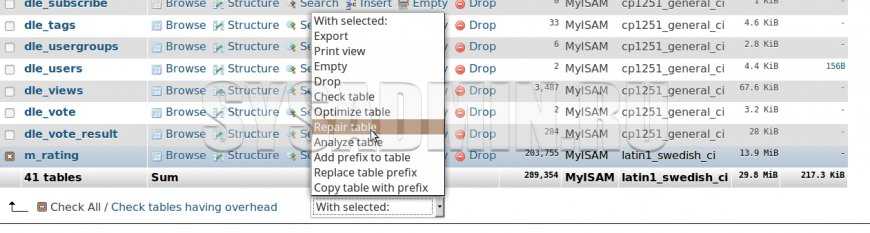 451 apt-get удалить апброню
Чтение списков пакетов... Готово
Построение дерева зависимостей
Чтение информации о состоянии... Готово
Пакет apparmor не установлен, поэтому не удален.
0 обновлено, 0 установлено заново, 0 удалено и 0 не обновлено.
452 apt-получить -f установить
Чтение списков пакетов... Готово
Построение дерева зависимостей
Чтение информации о состоянии... Готово
0 обновлено, 0 установлено заново, 0 удалено и 0 не обновлено.
453 dpkg-перенастроить mysql-сервер-5.5
/usr/sbin/dpkg-reconfigure: mysql-server-5.5 не работает
или не полностью установлен
454 apt-get установить mysql-сервер
Чтение списков пакетов... Готово
Построение дерева зависимостей
Чтение информации о состоянии... Готово
Будут установлены следующие дополнительные пакеты:
mysql-сервер-5.5
Предлагаемые пакеты:
крошечная почта
Будут установлены следующие НОВЫЕ пакеты:
mysql-сервер mysql-сервер-5.
451 apt-get удалить апброню
Чтение списков пакетов... Готово
Построение дерева зависимостей
Чтение информации о состоянии... Готово
Пакет apparmor не установлен, поэтому не удален.
0 обновлено, 0 установлено заново, 0 удалено и 0 не обновлено.
452 apt-получить -f установить
Чтение списков пакетов... Готово
Построение дерева зависимостей
Чтение информации о состоянии... Готово
0 обновлено, 0 установлено заново, 0 удалено и 0 не обновлено.
453 dpkg-перенастроить mysql-сервер-5.5
/usr/sbin/dpkg-reconfigure: mysql-server-5.5 не работает
или не полностью установлен
454 apt-get установить mysql-сервер
Чтение списков пакетов... Готово
Построение дерева зависимостей
Чтение информации о состоянии... Готово
Будут установлены следующие дополнительные пакеты:
mysql-сервер-5.5
Предлагаемые пакеты:
крошечная почта
Будут установлены следующие НОВЫЕ пакеты:
mysql-сервер mysql-сервер-5. 5
0 обновлено, 2 установлено заново, 0 удалено и 0 не обновлено.
Нужно получить 0 байт/8 851 КБ архивов.
После этой операции 32,8 МБ дополнительного места на диске
будет использован.
Вы хотите продолжить [Да/нет]?
Предварительная настройка пакетов...
Выбор ранее невыбранного пакета mysql-server-5.5.
(Чтение базы данных... 322081 файлов и каталогов
в настоящее время установлено.)
Распаковка mysql-server-5.5 (из
.../mysql-сервер-5.5_5.5.29-0ubuntu0.12.10.1_amd64.deb) ...
Выбор невыбранного ранее пакета mysql-server.
Распаковка mysql-сервера (из
.../mysql-server_5.5.29-0ubuntu0.12.10.1_all.deb) ...
Обработка триггеров для ureadahead...
Обработка триггеров для man-db...
Настройка mysql-server-5.5 (5.5.29-0ubuntu0.12.10.1)...
start: Не удалось запустить задание
invoke-rc.d: initscript mysql, действие "старт" не выполнено.
dpkg: ошибка обработки mysql-server-5.
5
0 обновлено, 2 установлено заново, 0 удалено и 0 не обновлено.
Нужно получить 0 байт/8 851 КБ архивов.
После этой операции 32,8 МБ дополнительного места на диске
будет использован.
Вы хотите продолжить [Да/нет]?
Предварительная настройка пакетов...
Выбор ранее невыбранного пакета mysql-server-5.5.
(Чтение базы данных... 322081 файлов и каталогов
в настоящее время установлено.)
Распаковка mysql-server-5.5 (из
.../mysql-сервер-5.5_5.5.29-0ubuntu0.12.10.1_amd64.deb) ...
Выбор невыбранного ранее пакета mysql-server.
Распаковка mysql-сервера (из
.../mysql-server_5.5.29-0ubuntu0.12.10.1_all.deb) ...
Обработка триггеров для ureadahead...
Обработка триггеров для man-db...
Настройка mysql-server-5.5 (5.5.29-0ubuntu0.12.10.1)...
start: Не удалось запустить задание
invoke-rc.d: initscript mysql, действие "старт" не выполнено.
dpkg: ошибка обработки mysql-server-5.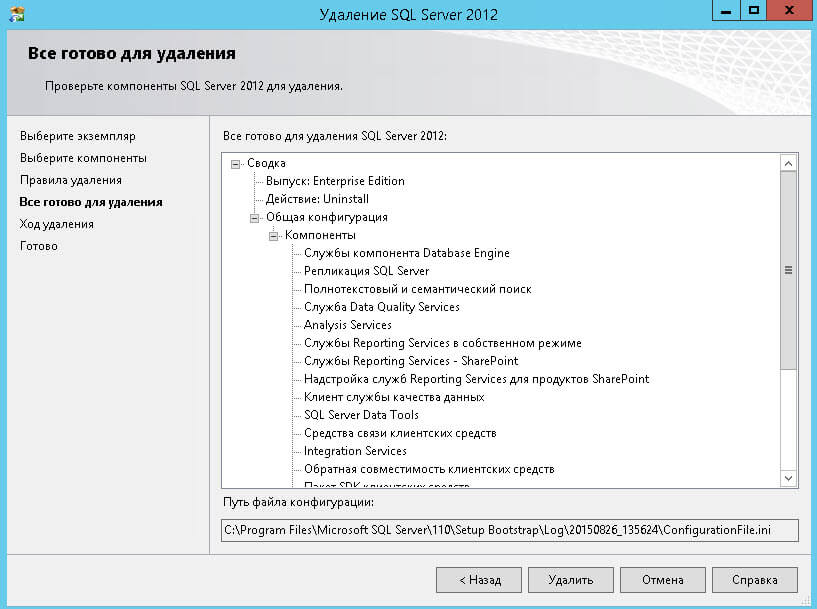 5 (--configure):
установленный послеустановочный скрипт подпроцесса
возвращенный статус выхода ошибки 1
dpkg: проблемы с зависимостями препятствуют настройке mysql-сервера:
mysql-сервер зависит от mysql-server-5.5; Однако:
Пакет mysql-server-5.5 еще не настроен.
dpkg: ошибка обработки mysql-сервера (--configure):
проблемы с зависимостями - оставить ненастроенным
Отчет об аппорте не написан, потому что сообщение об ошибке
указывает на последующую ошибку предыдущего сбоя.
При обработке возникли ошибки:
mysql-сервер-5.5
mysql-сервер
E: Подпроцесс /usr/bin/dpkg возвратил код ошибки (1)
458 apt-get удалить --purge mysql-сервер
Чтение списков пакетов... Готово
Построение дерева зависимостей
Чтение информации о состоянии... Готово
Следующие пакеты будут УДАЛЕНЫ:
mysql-сервер*
0 обновлено, 0 установлено заново, 1 удалено и 0 не обновлено.
5 (--configure):
установленный послеустановочный скрипт подпроцесса
возвращенный статус выхода ошибки 1
dpkg: проблемы с зависимостями препятствуют настройке mysql-сервера:
mysql-сервер зависит от mysql-server-5.5; Однако:
Пакет mysql-server-5.5 еще не настроен.
dpkg: ошибка обработки mysql-сервера (--configure):
проблемы с зависимостями - оставить ненастроенным
Отчет об аппорте не написан, потому что сообщение об ошибке
указывает на последующую ошибку предыдущего сбоя.
При обработке возникли ошибки:
mysql-сервер-5.5
mysql-сервер
E: Подпроцесс /usr/bin/dpkg возвратил код ошибки (1)
458 apt-get удалить --purge mysql-сервер
Чтение списков пакетов... Готово
Построение дерева зависимостей
Чтение информации о состоянии... Готово
Следующие пакеты будут УДАЛЕНЫ:
mysql-сервер*
0 обновлено, 0 установлено заново, 1 удалено и 0 не обновлено. 2 не полностью установлен или удален.
После этой операции освободится 116 кБ дискового пространства.
Вы хотите продолжить [Да/нет]?
(Чтение базы данных... 322159файлы и каталоги
в настоящее время установлено.)
Удаление mysql-сервера...
Настройка mysql-server-5.5 (5.5.29-0ubuntu0.12.10.1)...
start: Не удалось запустить задание
invoke-rc.d: initscript mysql, действие "старт" не выполнено.
dpkg: ошибка обработки mysql-server-5.5 (--configure):
установленный послеустановочный скрипт подпроцесса
возвращенный статус выхода ошибки 1
При обработке возникли ошибки:
mysql-сервер-5.5
E: Подпроцесс /usr/bin/dpkg возвратил код ошибки (1)
461 коснитесь /etc/apparmor.d/local/usr.sbin.mysqld
(нет выхода)
462 запуск службы mysql
start: Не удалось запустить задание
2 не полностью установлен или удален.
После этой операции освободится 116 кБ дискового пространства.
Вы хотите продолжить [Да/нет]?
(Чтение базы данных... 322159файлы и каталоги
в настоящее время установлено.)
Удаление mysql-сервера...
Настройка mysql-server-5.5 (5.5.29-0ubuntu0.12.10.1)...
start: Не удалось запустить задание
invoke-rc.d: initscript mysql, действие "старт" не выполнено.
dpkg: ошибка обработки mysql-server-5.5 (--configure):
установленный послеустановочный скрипт подпроцесса
возвращенный статус выхода ошибки 1
При обработке возникли ошибки:
mysql-сервер-5.5
E: Подпроцесс /usr/bin/dpkg возвратил код ошибки (1)
461 коснитесь /etc/apparmor.d/local/usr.sbin.mysqld
(нет выхода)
462 запуск службы mysql
start: Не удалось запустить задание
Как удалить MySQL (Linux и Windows)
Если вам нужно удалить MySQL, иногда бывает сложно понять, удалили ли вы ее полностью.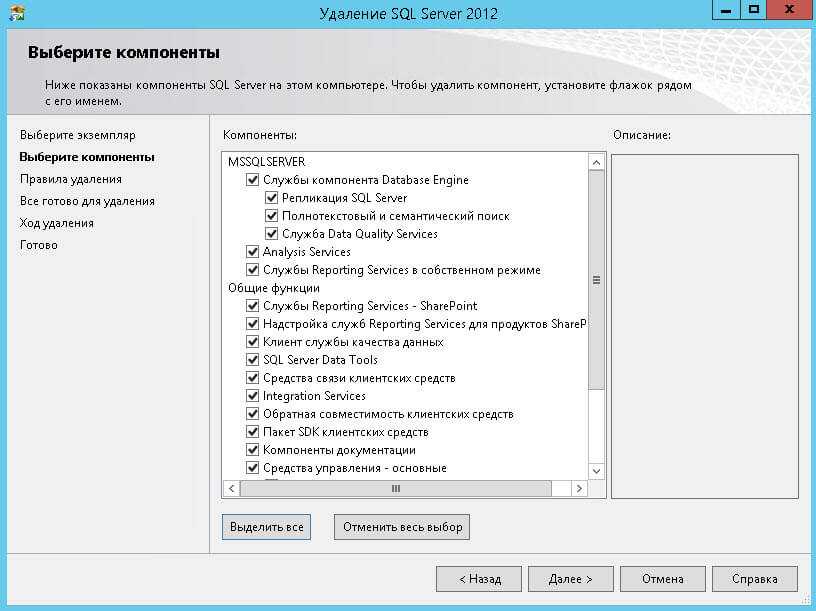 Независимо от того, работаете ли вы с MySQL в Linux или Windows, просто следуйте этим инструкциям, чтобы полностью удалить MySQL и связанные с ней данные.
Независимо от того, работаете ли вы с MySQL в Linux или Windows, просто следуйте этим инструкциям, чтобы полностью удалить MySQL и связанные с ней данные.
Нужно удалить MySQL из Linux? Вы можете удалить MySQL с помощью менеджера пакетов вашего дистрибутива Linux и удалить команду . Для этого выполните два простых шага:
- Во-первых, в зависимости от того, какой дистрибутив Linux вы используете, вам потребуется использовать одну из следующих команд диспетчера пакетов:
- Для пользователей CentOS и RedHat :
sudo yum remove mysql mysql-server - Для пользователей Ubuntu и Debian :
sudo apt remove mysql mysql-server
- Для пользователей Fedora (а также для многих дочерних дистрибутивов):
sudo dnf remove mysql mysql-server
- Для пользователей CentOS и RedHat :
- Теперь, когда MySQL удален, следующим шагом будет убедиться, что существующий каталог данных также удален.
 По умолчанию это можно найти по адресу /var/lib/mysql . Вы можете полностью удалить этот каталог с помощью команды remove , но обычно лучше просто переименовать старый каталог во что-то новое. Таким образом, данные остаются на случай, если вам когда-нибудь понадобится доступ к ним в будущем, но если вы переустановите MySQL, она не будет проверять вновь переименованный файл, а вместо этого создаст новый каталог.
По умолчанию это можно найти по адресу /var/lib/mysql . Вы можете полностью удалить этот каталог с помощью команды remove , но обычно лучше просто переименовать старый каталог во что-то новое. Таким образом, данные остаются на случай, если вам когда-нибудь понадобится доступ к ним в будущем, но если вы переустановите MySQL, она не будет проверять вновь переименованный файл, а вместо этого создаст новый каталог.
Чтобы переименовать старый каталог MySQL, используйте команду mv :
sudo mv /var/lib/mysql /var/lib/mysql_directory_backup
Прочтите этот пост из нашей Базы Знаний!
На данный момент вы успешно удалили MySQL с вашего сервера Linux. Если вы хотите переустановить MySQL, вы можете сделать это с помощью диспетчера пакетов вашего дистрибутива, заменив « remove ” вместо команды install :
- Для CentOS и пользователей RedHat :
sudo yum install mysql mysql-server
2- Для пользователей Ubuntu и Debian :
sudo apt install mysql mysql-server
- Для пользователей Fedora (а также для многих дочерних дистрибутивов):
sudo dnf install mysql mysql-server - Для пользователей Ubuntu и Debian :
Чтобы полностью удалить MySQL из вашей системы Windows, просто выполните следующие 3 шага:
- Во-первых, вам нужно удалить MySQL из панели управления Windows.
 Перейдите в Панель управления -> Программы и компоненты -> MySQL . Оттуда нажмите на опцию Удалить .
Перейдите в Панель управления -> Программы и компоненты -> MySQL . Оттуда нажмите на опцию Удалить .
- После удаления MySQL, чтобы полностью удалить программу, необходимо убедиться, что ее каталоги данных также удалены. *Примечание: вы можете создать резервные копии этих каталогов перед их удалением.
- Откройте окно терминала (убедитесь, что вы используете его от имени администратора) и остановите , затем удалите службу MySQL, используя следующие две команды:
Net stop MySQL Sc
2 удалить MySQL
- Теперь перейдите в меню Пуск и введите Показать скрытые файлы и папки . Выберите вкладку View и удалите из системы следующие папки:
C:\Program Files\MySQL
C:\Program Files (x86)\MySQL
MySQL
Также проверьте, существует ли папка по адресу: C:\Users\[YourUsername]\AppData\Roaming\MySSQL
Если да, удалите и эту папку.
- Откройте окно терминала (убедитесь, что вы используете его от имени администратора) и остановите , затем удалите службу MySQL, используя следующие две команды:
- После того, как все будет удалено и ваши каталоги данных MySQL будут удалены, просто перезагрузите компьютер и подтвердите, что изменения произошли.
Вот и все! MySQL удаляется, и его каталоги данных удаляются.
Популярные ссылки
Ищете дополнительную информацию о MySQL? Ищите в нашей базе знаний!
Заинтересованы в других статьях о базах данных? Перейдите на нашу страницу «Категории» с помощью панели слева или ознакомьтесь со следующими популярными статьями:
- Просмотр содержимого таблицы в базе данных SQL Server с помощью Enterprise Manager
- Создание резервной копии MySQL из командной строки — MySQL Import SQL File
- Как установить SQL Server 2012 Express на Windows Server 2012
Популярные теги в этой категории включают: MySQL, MSSQL, phpMyAdmin, PostgreSQL и другие.
Не видите то, что ищете? Воспользуйтесь строкой поиска вверху, чтобы выполнить поиск по всей нашей базе знаний.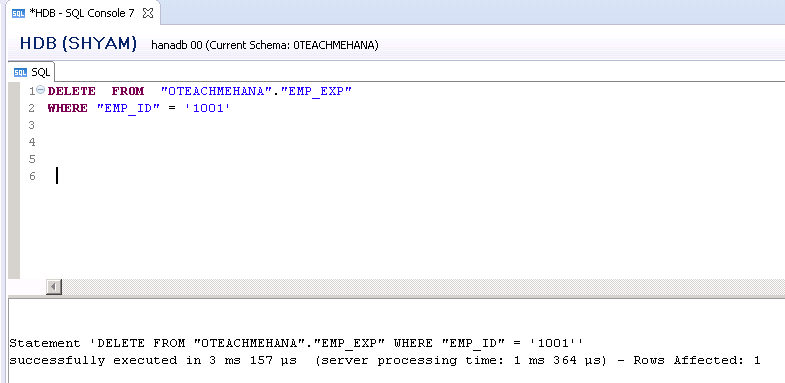
Отличие Hivelocity
Ищете лучшее решение для выделенного сервера? Ищете услуги частного облака или колокейшн? Ознакомьтесь с обширным списком продуктов Hivelocity, чтобы узнать о выгодных предложениях и предложениях.
Благодаря лучшему в своем классе обслуживанию клиентов, доступным ценам, широкому спектру полностью настраиваемых опций и уникальной сети Hivelocity — это решение для хостинга, которого вы так долго ждали.
Не уверены, какая из наших услуг лучше всего подходит для ваших конкретных нужд? Позвоните или пообщайтесь с одним из наших агентов по продажам сегодня и узнайте, что Hivelocity может сделать для вас.
Нужна более персонализированная помощь?
Если у вас есть какие-либо дополнительные проблемы, вопросы или вам нужна помощь в проверке этого или чего-либо еще, свяжитесь с нами из своей учетной записи my.hivelocity.net и предоставьте учетные данные своего сервера в зашифрованном поле для наилучшего возможного.